有小伙伴在使用Windows优化大师的时候,不知道如何使用Windows优化大师将文件移动到回收站,这里小编就给大家详细介绍一下Windows优化大师将文件移送到回收站方法,有需要的小伙伴可以来看一看。
1、双击打开软件,点击左侧中的"磁盘文件管理"选项。

2、在打开的窗口界面中,点击上方的"删除选项"。

3、然后找到其中的"将文件移送到回收站",将其勾选上。

4、最后点击右下角的"清空回收站"就可以了。
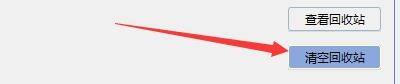
以上是如何使用Windows优化大师将文件移动到回收站的详细内容。更多信息请关注PHP中文网其他相关文章!




